
- •Автор: доцент кафедры информатики барабанова м.И. Введение
- •Классификация презентаций
- •Разрабатывается с использованием уникальных графических элементов;
- •Запуск microsoft powerpoint
- •Создание презентаций
- •Добавление слайдов
- •Объекты powerpoint
- •Добавление таблицы
- •Диаграммы
- •Сохранение презентации.
- •Форматы файлов, используемые для сохранения презентаций
- •Колонтитулы
- •Размещение колонтитулов
- •Создание итогового слайда
- •Использование книжной и альбомной ориентации в одной и той же презентации
- •Изменение порядка слайдов
- •Удаление слайда
- •Анимация текста и объектов
- •Анимация текста и объектов
- •Применение анимации в диаграммах
- •Добавление переходов между слайдами
- •Запуск показа слайдов презентации Способы запуска презентации.
- •Изменение порядка слайдов
- •Удаление слайда
- •Увеличение и уменьшение изображения слайда
Автор: доцент кафедры информатики барабанова м.И. Введение
MICROSOFT POWERPOINT представляет собой программу, позволяющую создавать файлы презентаций, включающие демонстрационные слайды, структуру, заметки докладчика и раздаточные материалы (например, презентации учебных курсов, бизнес-планов, деловых проектов или отчетов).
Классификация презентаций
HTML-презентации:
представляет собой самостоятельный сайт;
может публиковаться как в Интернет, так и на компакт диске;
при наличии адаптированной навигации может использоваться докладчиком при выступлении;
имеет оптимизированный для загрузки через сеть размер.
MS PowerPoint-презентация:
разрабатывается с использованием уникальных графических элементов,
создаваемых в соответствии с фирменным стилем компании
как правило, используется при публичных выступлениях или на выставках, с целью усилить эффектность выступления и сделать предлагаемый вниманию слушателей материал более наглядным.
Flash-презентация:
Разрабатывается с использованием уникальных графических элементов;
создаваемых в соответствии с фирменным стилем компании;
может публиковаться как в сети Интернет так и на компакт диске ;
предназначена, как для использования в ходе выступления, так и для распространения на компакт дисках;
обладает высокой степенью интерактивности.
Презентация смешанного типа:
использует одновременно несколько указанных выше технологий, объединенных;
единым интерфейсом (программной оболочкой для просмотра);
как правило, используются для публикации и распространения на компакт дисках.
Запуск microsoft powerpoint
ПУСК/ПРОГРАММЫ/Microsoft OfficeХР/Microsoft PowerPoint
☞ ЗАДАНИЕ
Запустите Microsoft PowerPoint и изучите элементы окна.
После запуска Microsoft PowerPoint на экране появляется окно, состоящее из нескольких элементов (см. рис )
Создание презентаций
Процесс создания презентации в Microsoft PowerPoint состоит из таких действий, как:
выбор общего оформления,
добавление новых слайдов и их содержимого,
выбор разметки слайдов,
изменение оформления слайдов,
изменение цветовой схемы,
применение различных шаблонов оформления,
создание эффектов анимации при демонстрации слайдов.
СПОСОБЫ СОЗДАНИЯ ПРЕЗЕНТАЦИИ
создание новой презентации с помощью пустых слайдов;
создание новой презентации на основе существующей – презентация создается на основе уже имеющейся презентации с заданным оформлением; создается копия имеющейся презентации, позволяющая создать новую презентацию, внеся изменения в оформление и содержимое исходной презентации;
создание презентации с использованием шаблона оформления - презентация создается на основе имеющегося шаблона Microsoft PowerPoint, содержащего основные элементы оформления, шрифты и цветовую схему, кроме стандартных шаблонов Microsoft PowerPoint можно использовать самостоятельно созданные шаблоны;
из мастера автосодержания – презентация создается на основе предложенного содержания.

рис. Окно
РЕЖИМЫ РАБОТЫ С ПРЕЗЕНТАЦИЕЙ
Обычный режим – основной режим для создания, редактирования и оформления презентации. В данном режиме доступны область Структура (для редактирования структуры текста слайда) и область Слайды (для слайдов в виде эскизов). Вид этих областей представлен на рисунке ***.
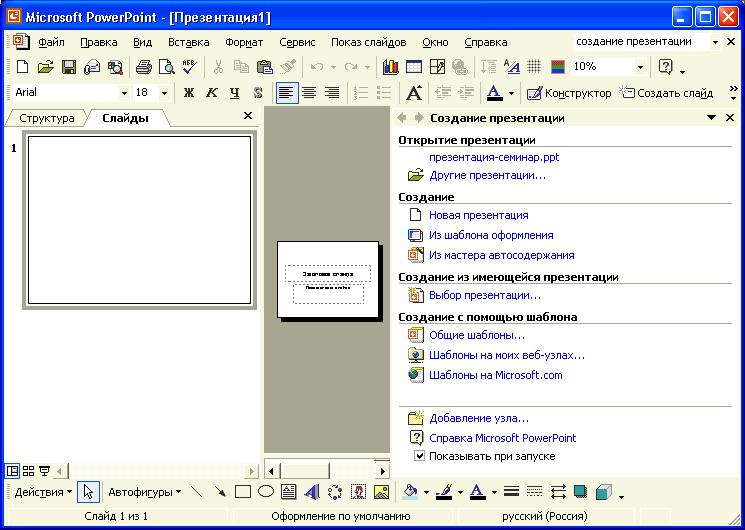 или
или
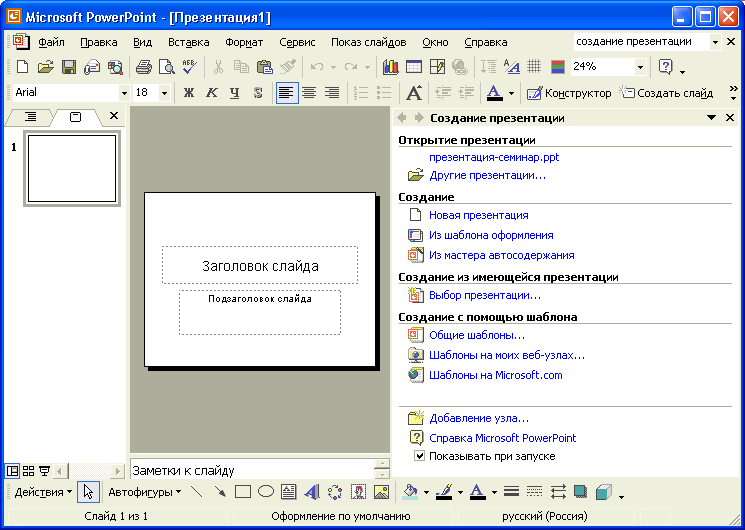
Рисунок ***.
Режим сортировщика слайдов – режим, предназначенный для просмотра слайдов в виде эскизов. Этот режим используется для реорганизации, добавления или удаления сладов и предварительного просмотра эффектов анимации и смены слайдов.
Режим просмотра слайдов – режим для просмотра слайдов в полноэкранном режиме.
Установить режим работы с презентацией можно при помощи команды ВИД.
Для установки режима работы по умолчанию с презентацией выполняется команда СЕРВИС/ПАРАМЕТРЫ/вкладка ВИД. В области диалогового окна ПРЕДСТАВЛЕНИЕ ПО УМОЛЧАНИЮ выбирается необходимый режим (см. рис.).
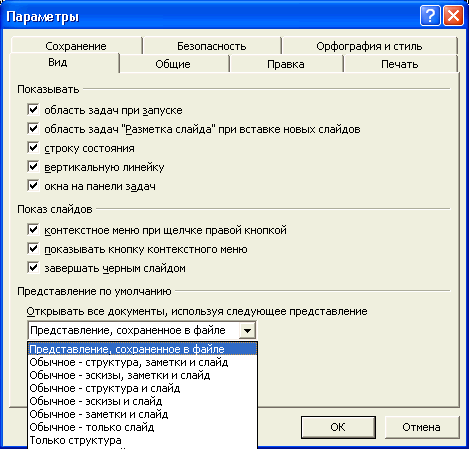
Макеты слайдов
Термин «макет» относится к расположению объектов на слайде. В макетах содержатся рамки, которые в свою очередь включают текст, такой как заголовки слайдов или маркированные списки, и основное содержимое слайда: таблицы, диаграммы, рисунки, фигуры и картинки.
При добавлении нового слайда можно выбрать для него макет в области задач РАЗМЕТКА СЛАЙДА. Данная область содержит широкий ряд макетов, который представлен на рисунке *****. Также можно выбрать пустой макет. В Microsoft PowerPoint производится автоматическое изменение макета при вставке объектов, не вписывающихся в исходный макет. Например, при использовании макета только с одной рамкой после размещения таблицы и вставки рисунка вслед за ней макет изменяется, в него добавляется еще одна рамка для рисунка. Если новый макет не нравится, можно вернуться к исходному с помощью кнопки ПАРАМЕТРЫ АВТОМАТИЧЕСКОЙ РАЗМЕТКИ, которая появляется справа в нижней части слайда.

☞ Задание
В области задач РАЗМЕТКА СЛАЙДА к первому слайду примените макет текста – Титульный слайд.

В области ЗАГОЛОВОК СЛАЙДА введите текст:
Курсы повышения компьютерной грамотности
С помощью меню ФОРМАТ/ШРИФТ (или соответствующих кнопок на панели инструментов ФОРМАТИРОВАНИЕ) установите следующие параметры форматирования шрифта для введенного текста:
тип шрифта – Arial;
начертание – полужирный курсив;
размер шрифта – 44 пт;
цвет – на Ваш выбор.
В области ПОДЗАГОЛОВОК СЛАЙДА введите текст:
СПбГУЭиФ
Установите следующие параметры форматирование шрифта для введенного текста:
тип шрифта – Arial;
начертание – полужирный курсив;
размер шрифта – 44 пт;
цвет – на ваш выбор.
